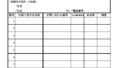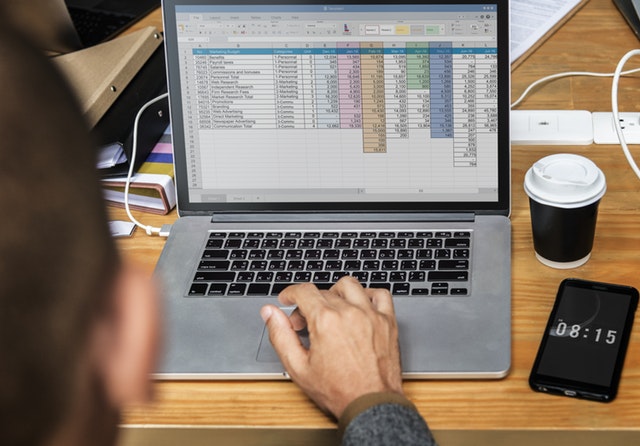Excelで和暦表示をしたときに、「元年」と表記したいのに、「1年」となってしまうことがあります。
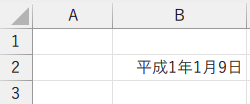
今回の記事では、Excelで和暦の「1年」を「元年」と表示する方法を詳しく説明します。
目次
Excelで和暦を表示する方法
Excelで和暦を表示するには、「和暦」書式を使う必要があります。同時に「1年」を「元年」と表記するオプションにチェックを入れることで、「平成元年」のように日付を表記することができるようになります。
まずは、表記を変えたいセルを選択した状態で、「その他の表示形式」を開きます。(もしくは「Ctrl+1」でもメニューを開くことができます)
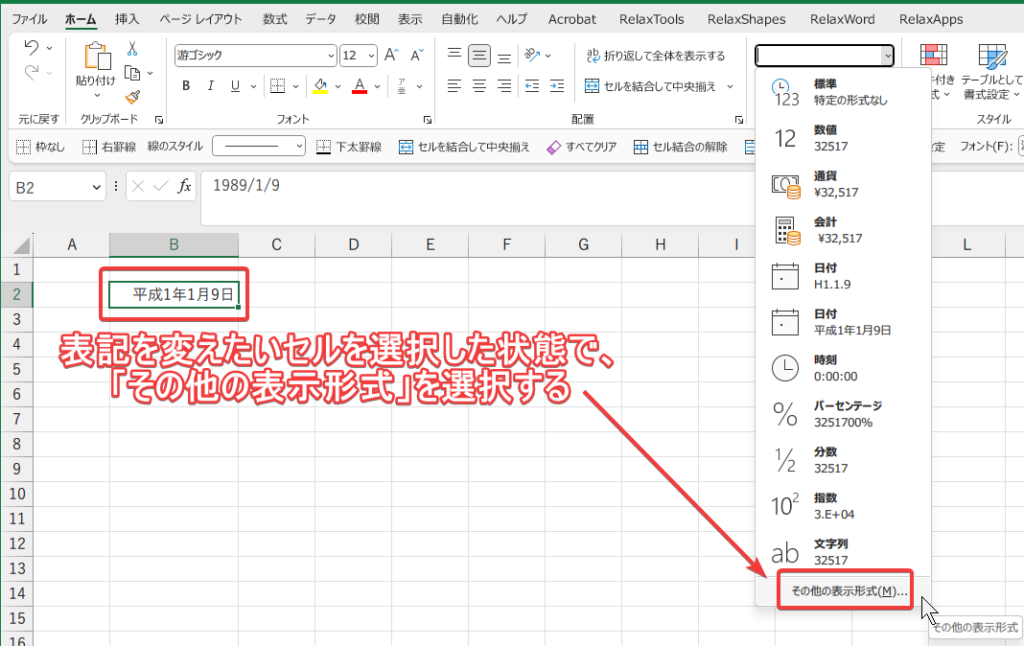
「セルの書式設定」が開きます。「日付」→「ロケール:日本語」→「カレンダーの種類:和暦」と選択し、「1年を元年と表記する」にチェックを入れます。
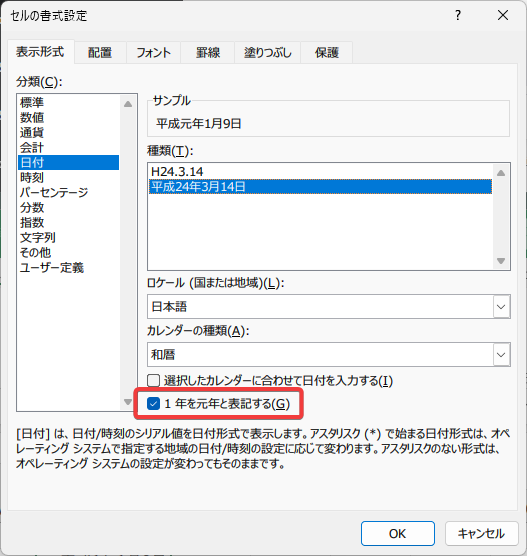
これで「1年」が「元年」と表記されるようになります。
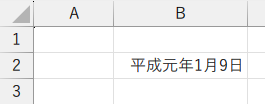
そもそも「1年」と「元年」はどちらが正しいのか
和暦の「1年」と「元年」、どちらが正しいのでしょうか。実はこの点は明確にどちらが正しいとされているわけではなく、どちらを使っても良いとされています。
しかし、役所内では平成1年からの通達で「元年」とすることがルールとされています。もし役所に提出する書類などを作るときは、「元年」の方が役所の方にとっては馴染みがあるものとなります。
もちろん、どちらで作成しても効力に影響はないので、間違っていたからといって作り直す必要はありません。
おわりに
今回は和暦表示の「1年」を「元年」に直す設定の仕方をお伝えしました。
こういうかゆいところにも手が届く設定がしてあるのはExcelの素晴らしいところですね。
この記事がお役に立てれば幸いです。